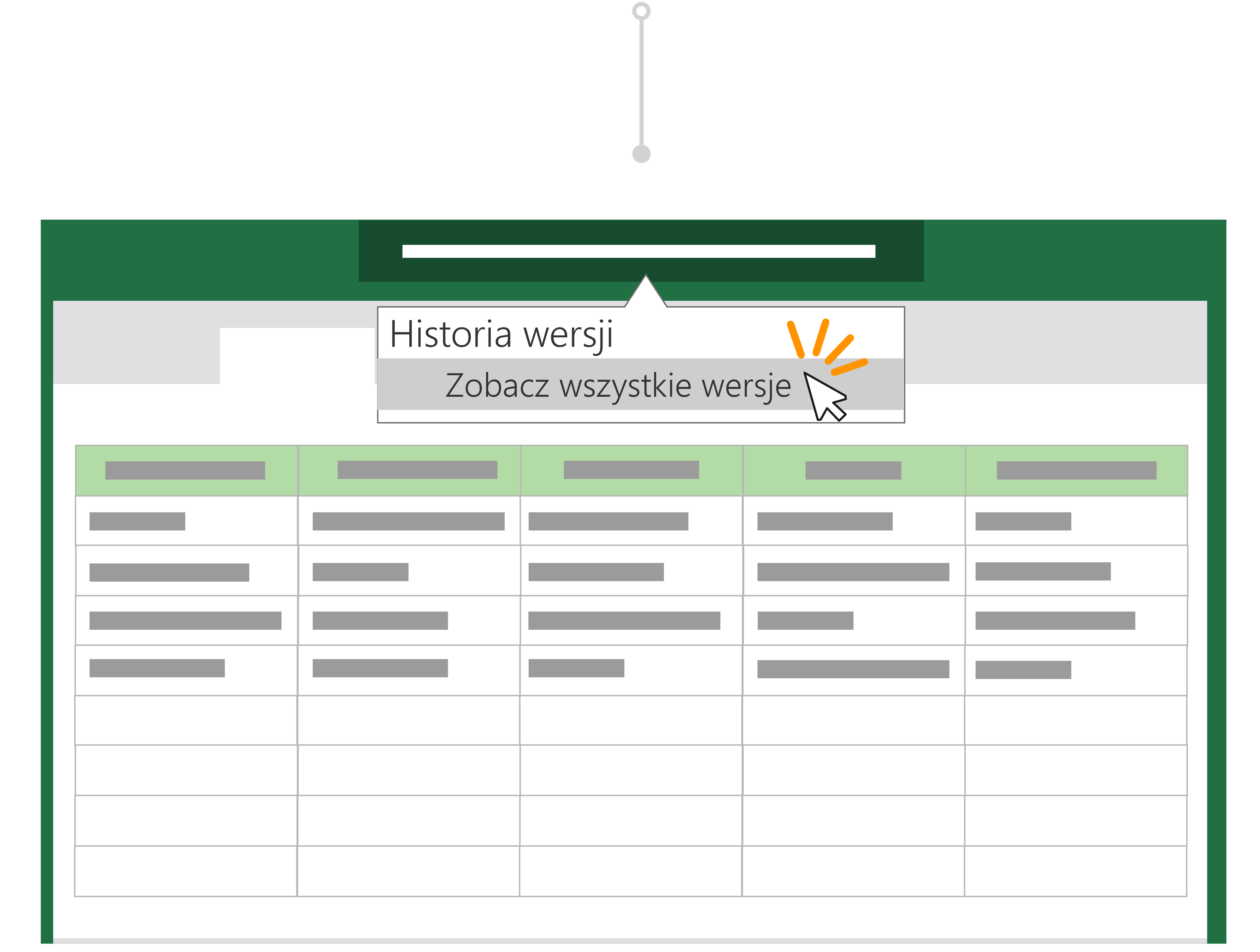Porada: Czy przed zapisaniem kopii w programie w miejsce przed zapisaniem kopii w programie Wdowy w programie w programie edytująco Nie martw się. Możesz wrócić do oryginalnego pliku, wybrać tytuł dokumentu nad wstążką i przywrócić poprzednią wersję pliku za pomocą historii wersji.
< więcej scenariuszy współpracy
Przed Microsoft 365 edytuj plik, a następnie użyj przycisku Zapisz jako, aby zapisać zmiany jako nowy dokument. W tych dniach dzięki Funkcji Autozapisano zmiany są zawsze zapisywane, więc nie utracisz swojej pracy. Aby upewnić się, że zmiany nie zostaną przypadkowo zapisania w oryginalnym pliku, użyj przycisku Zapisz kopię przed rozpoczęciem edytowania, aby upewnić się, że pracujesz nad nową kopią, a nie chcesz za dużo zapisywać oryginału.
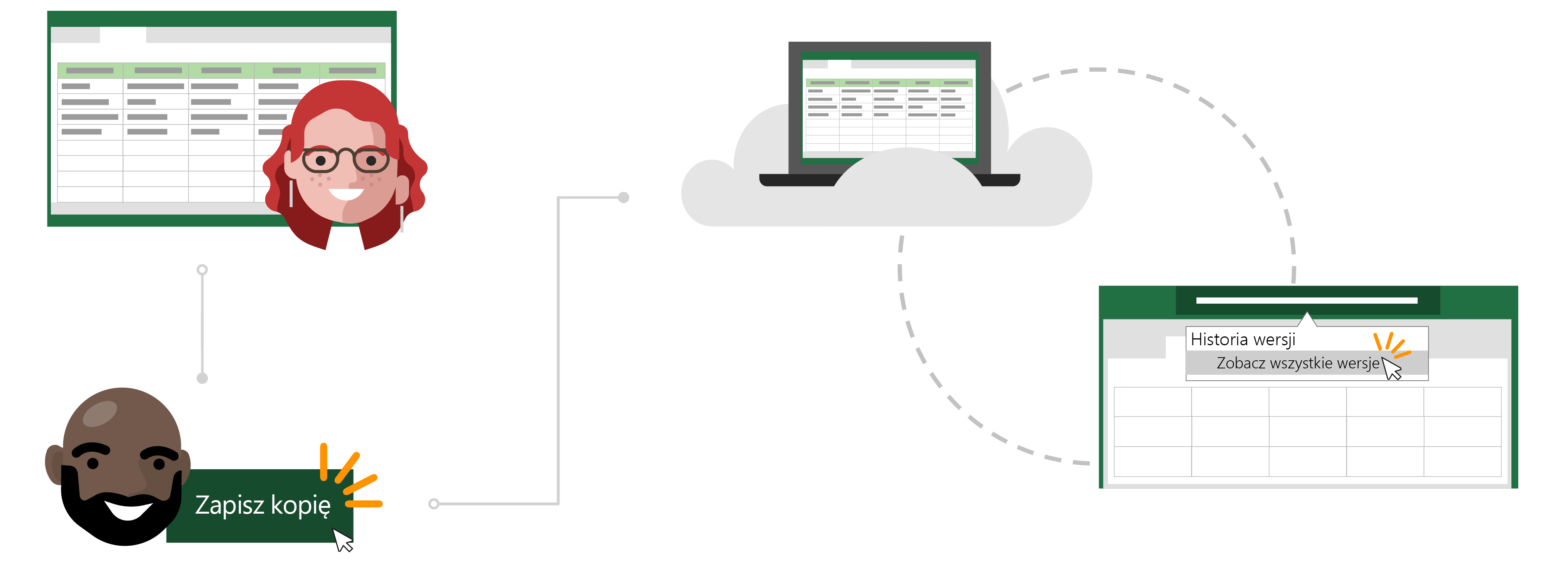
Historia Todda na temat funkcji Autoza zapisu i Zapisz kopię
Otwórz plik, który chcesz skopiować
Inga używa utworzonego przez siebie comiesięcznego raportu z budżetu programu Excel do śledzenia wydatków zespołu na zwrot.
Tomek niedawno został menedżerem swojego zespołu i chce śledzić swoje comiesięczne wydatki. Zamiast pracować od podstaw, decyduje, czy bardziej wydajnie byłoby użyć raportu z budżetu Inga jako szablonu.
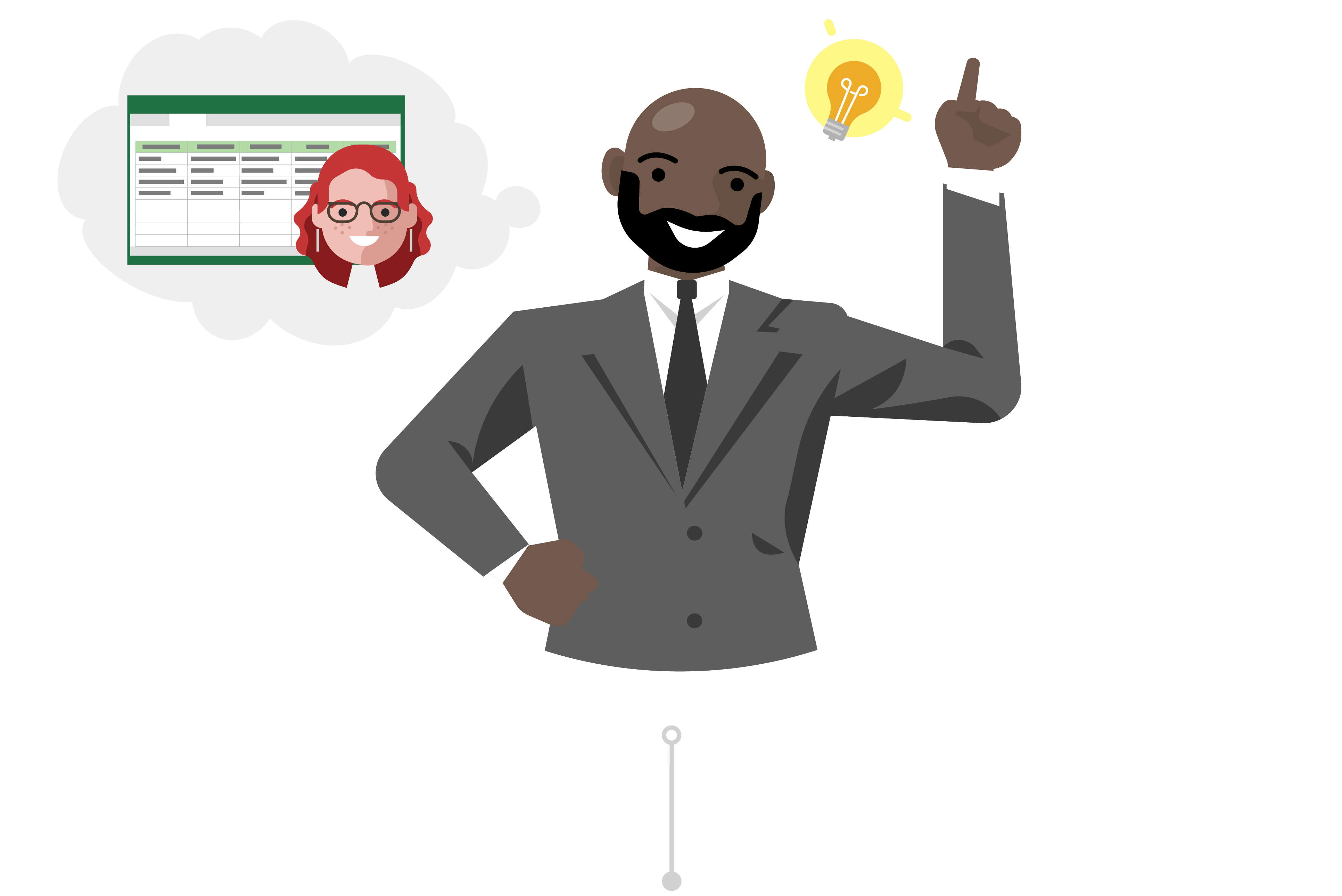
Zapisywanie kopii w celu użycia jako punktu początkowego
Todd przechodzi do witryny zespołu w programie SharePoint Inga i otwiera raport z budżetu programu Excel za ostatni miesiąc. Ponieważ arkusz kalkulacyjny znajduje się w chmurze, Todd wie, że funkcja Autoza zapisu automatycznie zapisze wprowadzone przez niego zmiany w pliku.
Ponieważ nie chce zastępować danych Inga, zanim wprowadza jakiekolwiek zmiany, przechodzi do pliku i klika pozycję Zapisz kopię, aby pobrać kopię raportu do swojej usługi OneDrive.
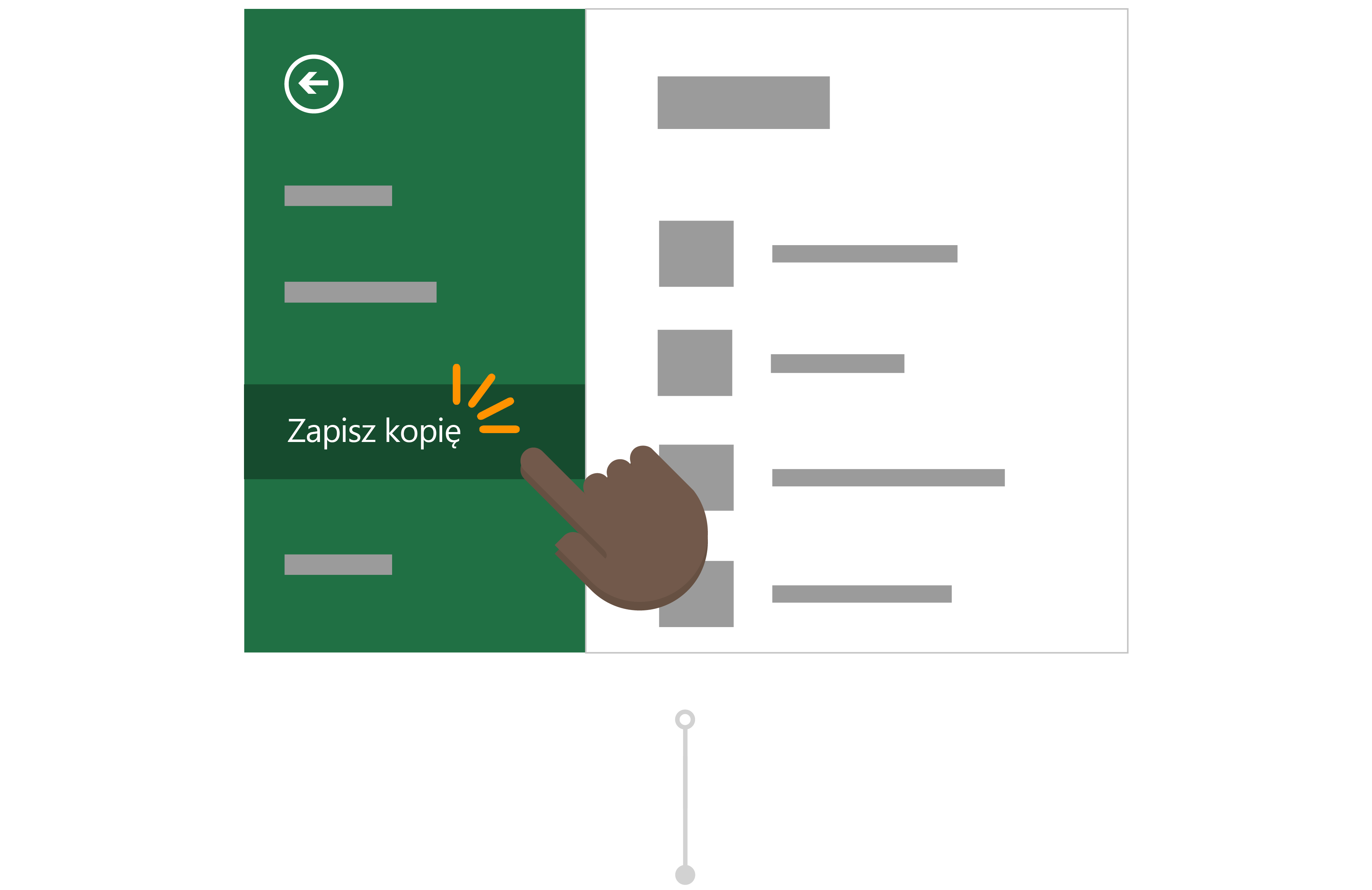
Zmiana skopiowanego pliku
Po zapisaniu pliku w usłudze OneDrive pakiet Office automatycznie otwiera plik w programie Excel. Teraz Tomek pracuje w swojej wersji raportu Inga i bezpiecznie wprowadza zmiany, nie martwiąc się o zmianę swoich danych.
Zmieni tytuł i numer centrum kosztów raportu i wyczyści pola, które ma przygotować do wypełniania. Todd wie, że dzięki funkcji Autoza zapisujego raport zawsze zapisuje najnowsze zmiany.
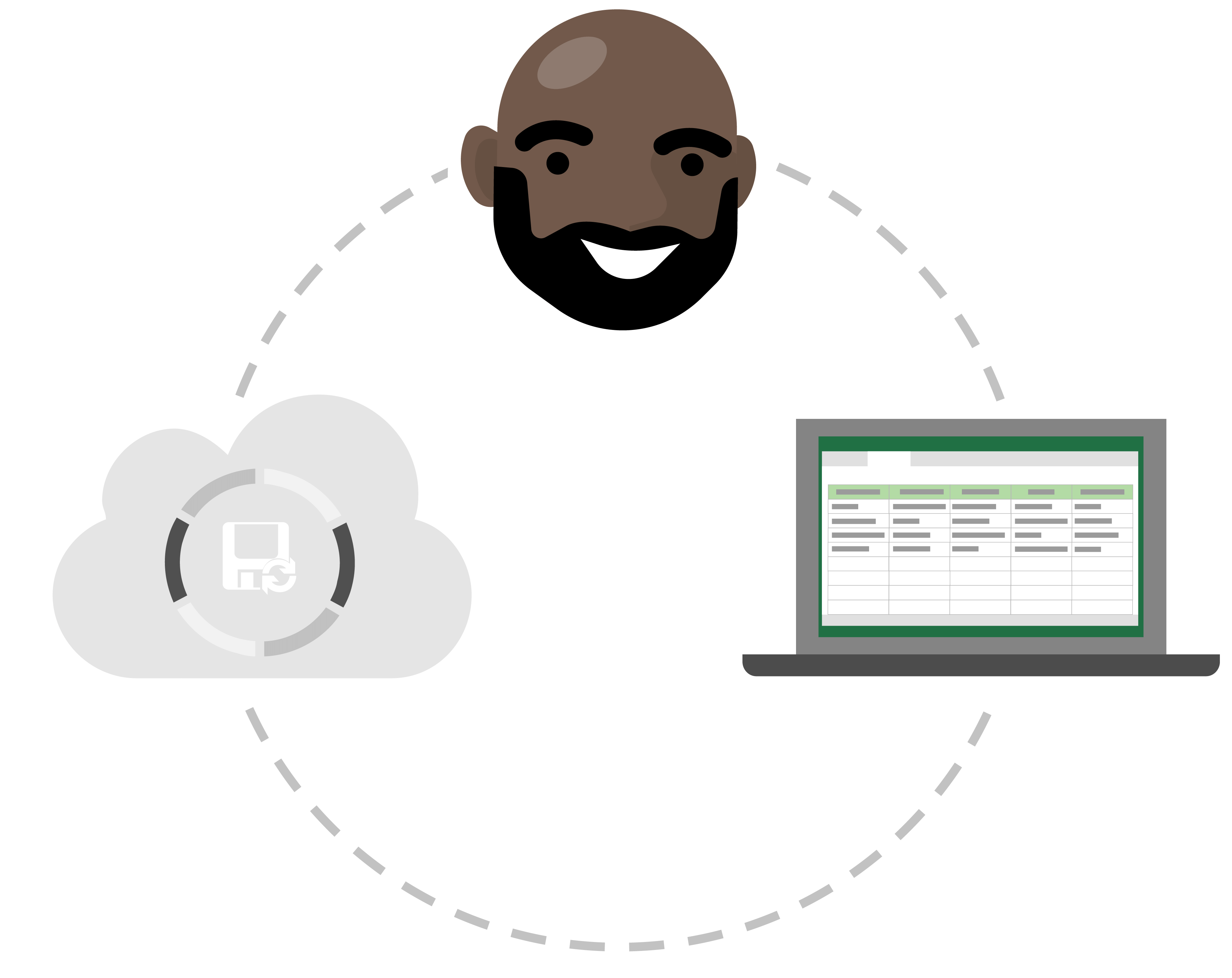
Odrzucanie niechcianych zmian za pomocą historii wersji
Tomek dodał kilka kopii raportu o budżecie w ramach przygotowań do letnich miesięcy. Jednak po prostu zdawał sobie sprawę, że raport z liczbami dla następnego miesiąca jest tak naprawdę raportem dla ostatniego miesiąca. Mimo że zmiany zostały automatycznie zapisywane na jego danych, Todd nie obawia się, ponieważ może przywrócić poprzednią wersję pliku za pomocą historii wersji.
Wybiera tytuł raportu z budżetu i wybiera pozycję Historia wersji. Może on zobaczyć różne punkty w czasie, w którym program Excel utworzył wersję pliku, i otwiera ją bez jego przypadkowych zmian w nowym oknie. Teraz może łatwo przywrócić swój plik bez żadnych szkód!
Gdzie jest polecenie Zapisz jako?